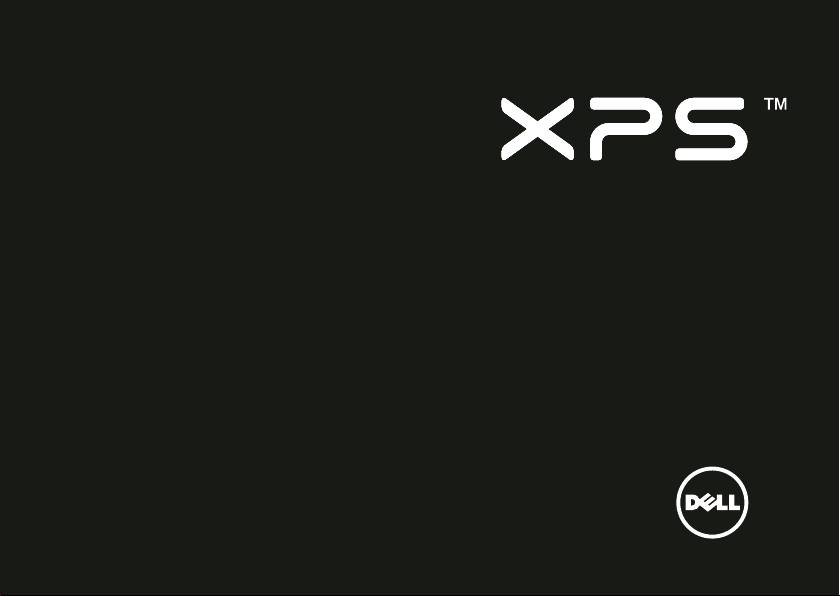
GUÍA DE CONFIGURACIÓN
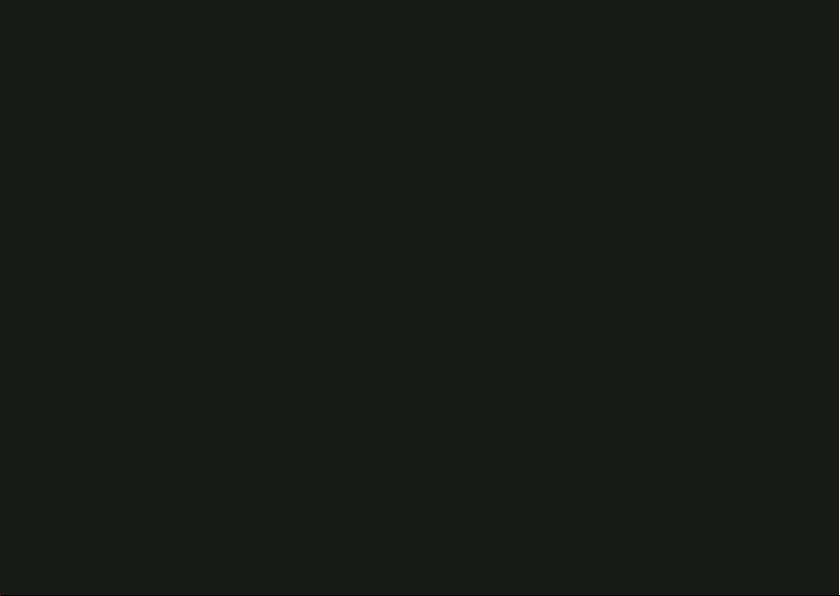
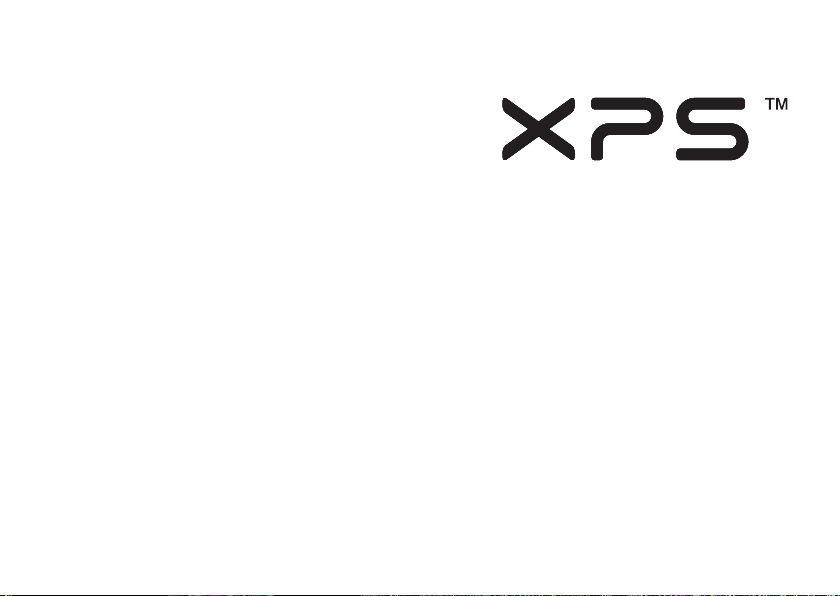
GUÍA DE CONFIGURACIÓN
Modelo normativo: P11F Tipo normativo: P11F001
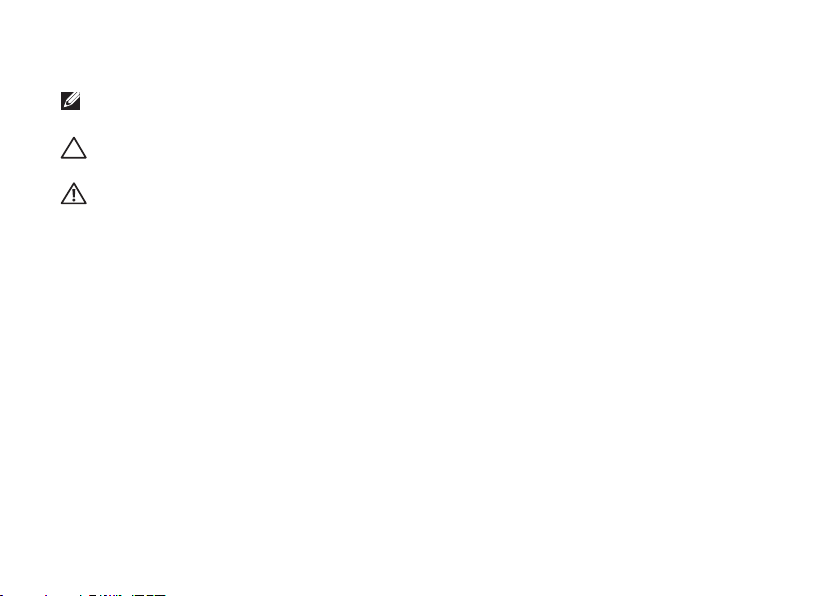
Notas, precauciones y avisos
NOTA: una NOTA indica información importante que le ayudar a hacer un mejor uso del
equipo.
PRECAUCIÓN: una PRECAUCIÓN indica la posibilidad de daños en el hardware o la
pérdida de datos e informa de cómo evitar el problema.
AVISO: un mensaje de AVISO indica el riesgo de daños materiales, lesiones o incluso la
muerte.
Si ha adquirido un equipo Dell™ n Series, las referencias que aparecen en este documento relativas a los sistemas operativos de
®
Windows® no son aplicables.
Microsoft
__________________
La información contenida en este documento puede modificarse sin previo aviso.
© 2010 Dell Inc. Todos los derechos reservados.
Queda estrictamente prohibida la reproducción de estos materiales del modo que sea sin el consentimiento por escrito de Dell Inc.
Marcas comerciales utilizadas en este texto: Dell, el logotipo de DELL, XPS, Solution Station y DellConnect son marcas comerciales
de Dell Inc.; Intel, Pentium y Centrino son marcas comerciales registradas y
en EE.UU. y otros países; Microsoft, Windows y el logotipo del botón de inicio de
comerciales registradas de Microsoft Corporation en Estados Unidos y otros países; Blu‑ray Disc es una marca comercial de
Blu-ray Disc Association; Bluetooth es una marca comercial registrada propiedad de Bluetooth SIG, Inc. y Dell la usa con licencia.
Este documento puede incluir otras marcas y nombres comerciales para referirse a las entidades que son propietarias de los mismos
o a sus productos. Dell Inc. renuncia a cualquier interés sobre la propiedad de marcas y nombres comerciales que no sean los suyos.
Julio de 2010 N/P FTWFW Rev. A00
Core
es una marca comercial de Intel Corporation
Windows
son marcas comerciales o marcas
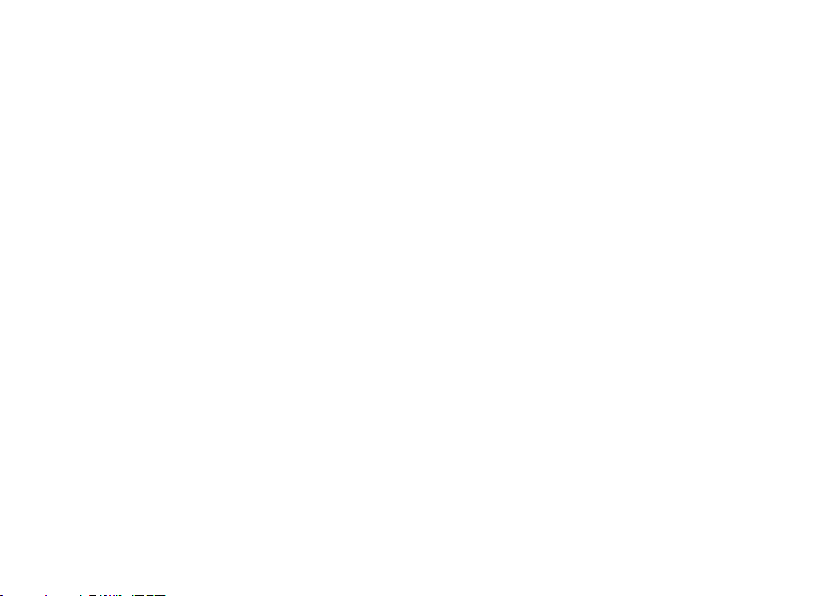
Contenido
Configuración del portátil XPS . . . . . .7
Antes de configurar su equipo . . . . . . . . . 7
Conecte el adaptador de CA . . . . . . . . . .8
Conexión del cable de red (opcional). . . . . 9
Pulse el botón de encendido . . . . . . . . .10
Configuración de Microsoft Windows. . . . .11
Crear soporte de recuperación
de sistema (recomendado) . . . . . . . . . . . 12
Instalación de la tarjeta SIM (opcional). . . . . 14
Activar o desactivar la conexión
inalámbrica (opcional) . . . . . . . . . . . . . . . 16
Configuración de la pantalla
inalámbrica (opcional) . . . . . . . . . . . . . . . 18
Configuración del sintonizador
de TV (opcional) . . . . . . . . . . . . . . . . . . . .19
Conectarse a Internet (opcional) . . . . . .20
Uso del portátil XPS . . . . . . . . . . . . . 22
Características de la vista derecha . . . . .22
Características de la vista izquierda . . . . 26
Características de la vista frontal . . . . . . 27
Características de la vista posterior . . . .28
Funciones de la base y el
teclado del equipo . . . . . . . . . . . . . . . . . .30
Luces e indicadores de estado . . . . . . . . 34
Desactivar carga de la batería . . . . . . . . . 35
Posturas en la almohadilla de contacto. . . . 36
Teclas de control multimedia . . . . . . . . .38
Funciones de la regleta de control . . . . .40
Uso de la unidad óptica . . . . . . . . . . . . . . 42
Funciones de la pantalla . . . . . . . . . . . . .44
Posturas en el ratón táctil (opcional) . . . .46
Extracción y colocación de la batería. . . .48
3
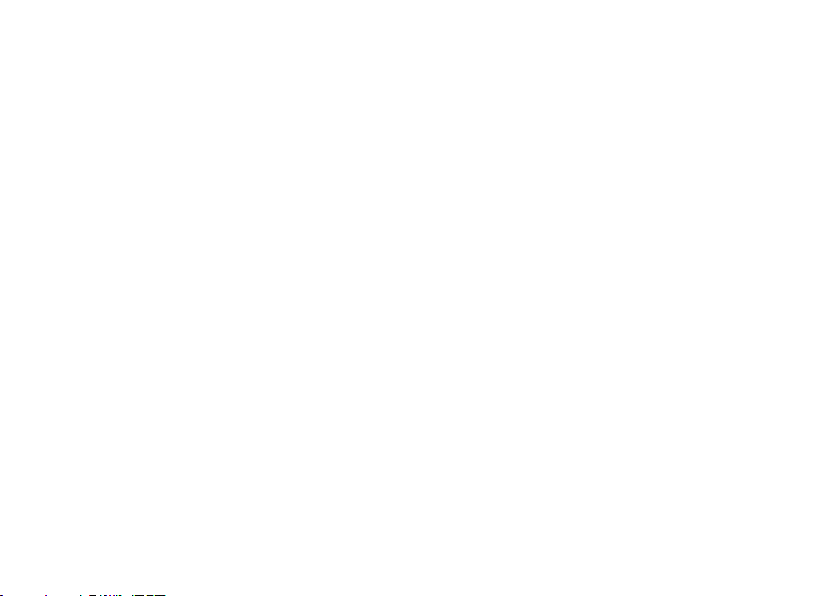
Contenido
Características de software . . . . . . . . . . .50
Copia de seguridad Dell
DataSafe Online . . . . . . . . . . . . . . . . . . . . 51
Dell Stage (opcional) . . . . . . . . . . . . . . . .52
Tecnología nVidia Optimus . . . . . . . . . . .54
Sensor de caída libre . . . . . . . . . . . . . . . . 55
Dell Dock (opcional) . . . . . . . . . . . . . . . .56
Solución de problemas. . . . . . . . . . . .57
Códigos de sonido . . . . . . . . . . . . . . . . . . 57
Problemas con la pantalla táctil . . . . . . .58
Problemas de red . . . . . . . . . . . . . . . . . . .59
Problemas con la alimentación. . . . . . . .60
Problemas con la memoria . . . . . . . . . . 61
Bloqueos y problemas con el software . . . . 62
Uso de las herramientas de soporte . . . . 64
Centro de soporte técnico de Dell . . . . .64
Mis descargas de Dell. . . . . . . . . . . . . . . .65
Mensajes del sistema . . . . . . . . . . . . . . . .65
4
Solucionador de problemas
de hardware . . . . . . . . . . . . . . . . . . . . . . . 67
Dell Diagnostics . . . . . . . . . . . . . . . . . . . .68
Restauración del sistema operativo . . . . 72
Restaurar sistema . . . . . . . . . . . . . . . . . . . 73
Dell DataSafe Local Backup. . . . . . . . . . . 74
Soporte de recuperación del sistema . . . .76
Dell Factory Image Restore . . . . . . . . . . . 77
Obtención de ayuda . . . . . . . . . . . . . 79
Servicio al cliente y asistencia técnica . . . . . 80
DellConnect . . . . . . . . . . . . . . . . . . . . . . .80
Servicios en línea . . . . . . . . . . . . . . . . . . . 81
Servicio automatizado de
estado de pedidos . . . . . . . . . . . . . . . . . .82
Información sobre productos . . . . . . . . .82
Devolución de productos para su
reparación en garantía o para abono. . . . . .83
Antes de llamar. . . . . . . . . . . . . . . . . . . . .85
Cómo ponerse en contacto con Dell . . . . 87
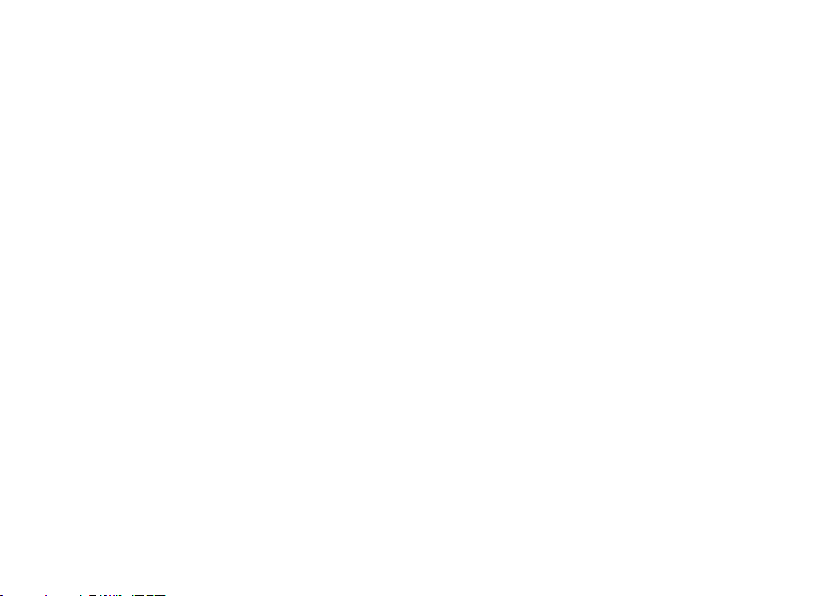
Localización de más información
y Recursos . . . . . . . . . . . . . . . . . . . . . 88
Especificaciones . . . . . . . . . . . . . . . . .91
Apéndice. . . . . . . . . . . . . . . . . . . . . . . 99
Aviso de productos de Macrovision . . . . .99
Información para la NOM
o Norma Oficial Mexicana
(Solo para México) . . . . . . . . . . . . . . . . .100
Índice . . . . . . . . . . . . . . . . . . . . . . . . 101
Contenido
5
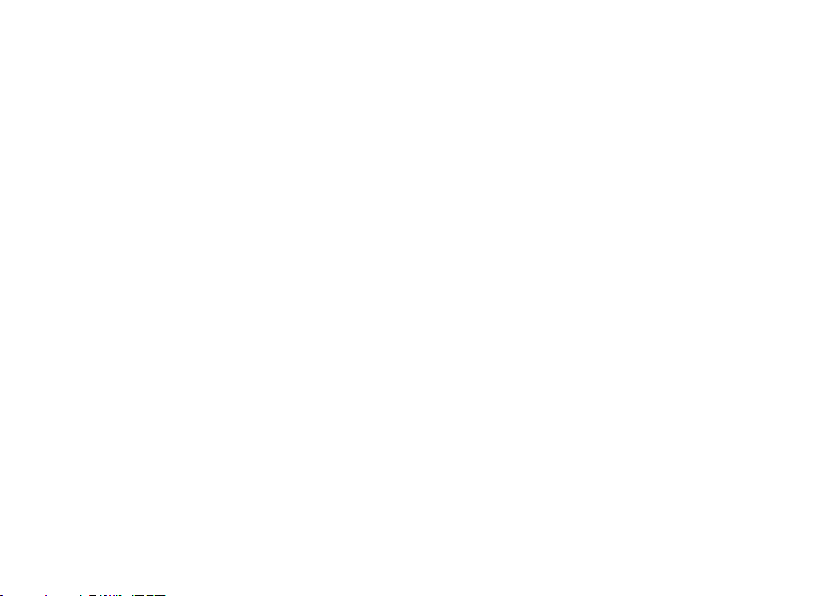
Contenido
6
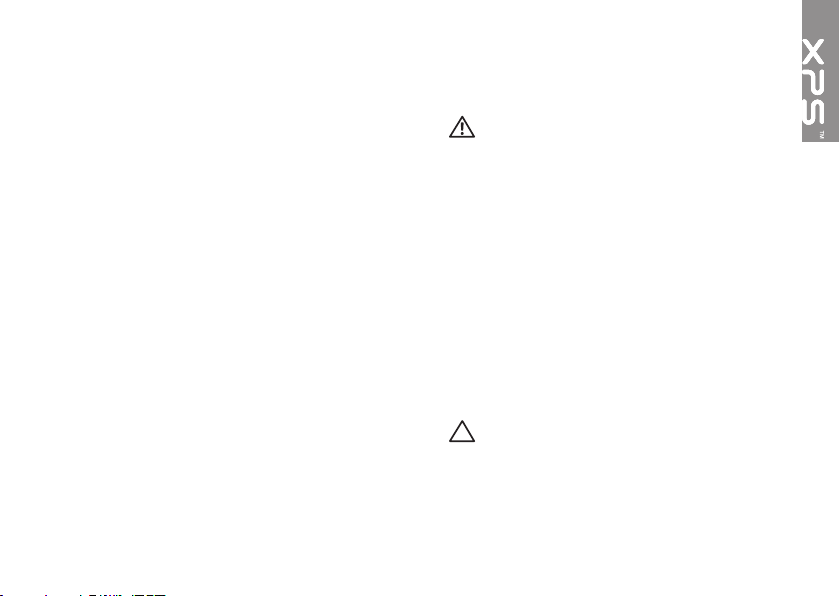
Configuración del portátil XPS
Esta sección ofrece información sobre la
configuración del portátil Dell
™
XPS™.
Antes de configurar su equipo
Al situar el equipo, asegúrese de que deja un
acceso fácil a la fuente de alimentación, una
ventilación adecuada y que lo coloca sobre
una superficie nivelada.
Las restricciones del flujo de aire alrededor del
portátil pueden hacer que se sobrecaliente.
Para prevenir el sobrecalentamiento asegúrese
de dejar un mínimo de 5,1 cm (2 pulgadas) por
los lados. Nunca debe colocar el equipo en un
espacio cerrado, como un armario o un cajón,
cuando esté encendido.
AVISO: No introduzca objetos ni permita
que el polvo se acumule en las rejillas de
ventilación ni las bloquee. No coloque
el equipo Dell en un entorno con poca
ventilación, como un maletín cerrado
o sobre superficies de tejidos como
carpetas o alfombrillas, mientras esté en
encendido. La circulación restringida de
aire podría dañar el equipo, empeorar
su rendimiento o provocar un incendio.
El equipo pone en marcha el ventilador
cuando alcanza cierta temperatura. El
ruido de los ventiladores es normal y no
indica ningún problema del equipo o de
los ventiladores.
PRECAUCIÓN: Colocar o apilar objetos
pesados o cortantes sobre el equipo
puede dañarlo de forma permanente.
7
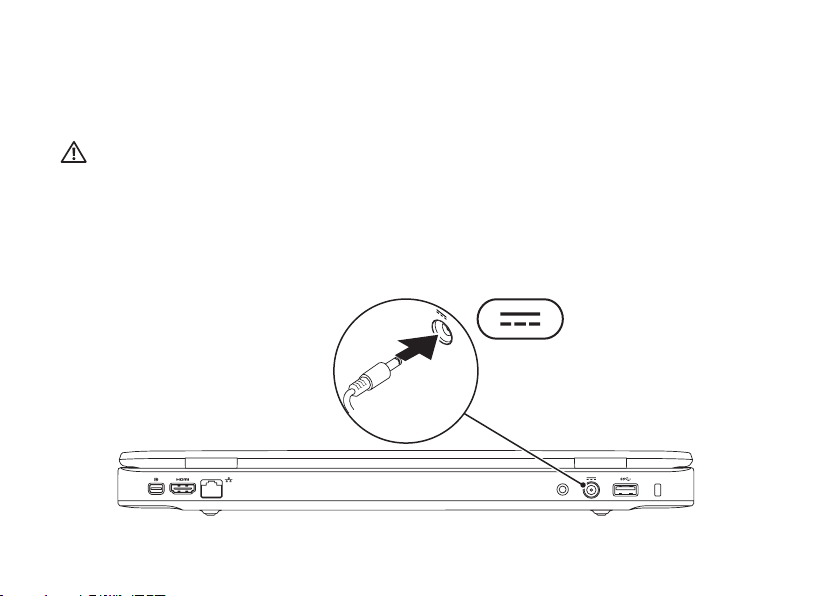
Configuración del portátil XPS
Conecte el adaptador de CA
Conecte el adaptador de CA al equipo y enchúfelo a una toma de corriente o al protector
contra sobretensiones.
AVISO: El adaptador de CA funciona con tomas de alimentación eléctrica de todo el
mundo. No obstante, los conectores de alimentación y los enchufes múltiples varían de
un país a otro. El uso de un cable incompatible o la conexión incorrecta del cable a un
enchufe múltiple o a la toma eléctrica puede provocar fuego o dañar el equipo de forma
permanente.
8
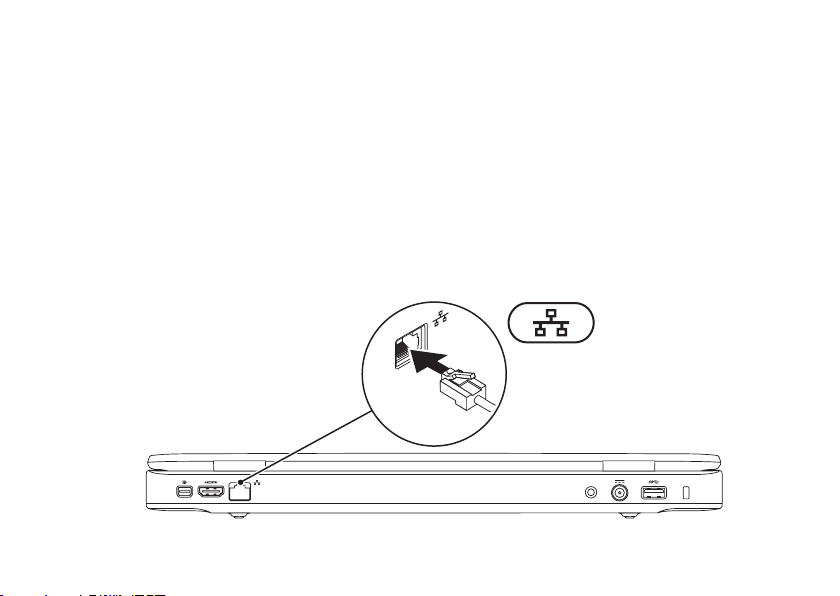
Configuración del portátil XPS
Conexión del cable de red (opcional)
Para usar una conexión de red por cable, conecte el cable de red.
9
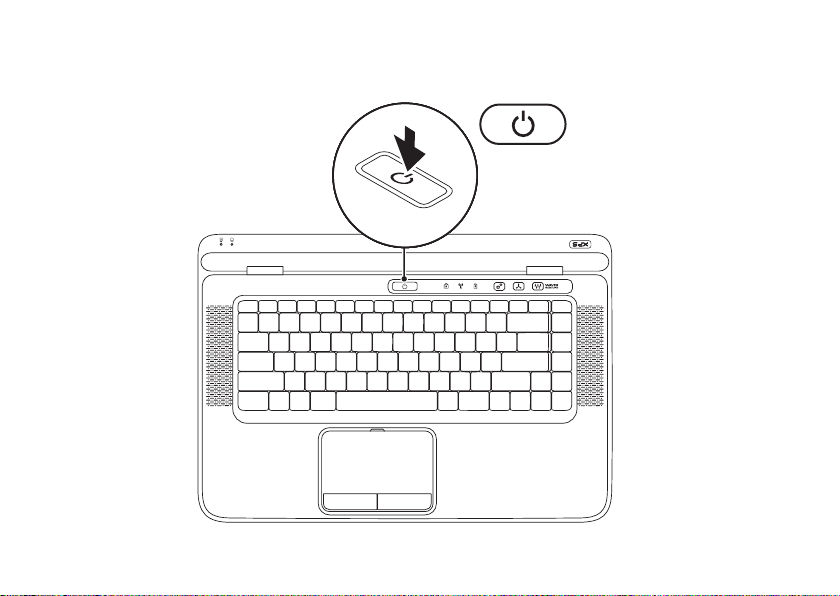
Configuración del portátil XPS
Pulse el botón de encendido
10
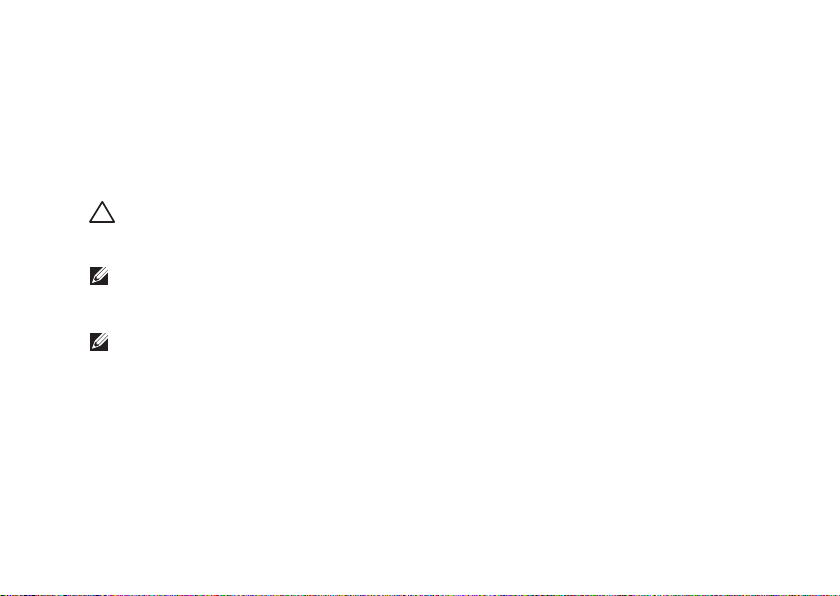
Configuración del portátil XPS
Configuración de Microsoft Windows
Su equipo Dell está preconfigurado con el sistema operativo Microsoft® Windows®. Para instalar
Windows por primera vez, siga las instrucciones que se muestran en pantalla. Estos pasos
son obligatorios y puede llevar algún tiempo completarlos. Las pantallas de configuración
de Windows le llevarán a través de diversos procedimientos, incluyendo la aceptación de los
acuerdos de licencia, preferencias de instalación y configuración de una conexión de Internet.
PRECAUCIÓN: No interrumpa el proceso de instalación del sistema operativo. De
hacerlo el equipo puede quedar inutilizable y tendrá que volver a instalar el sistema
operativo.
NOTA: Para un rendimiento óptimo del equipo, se recomienda descargar e instalar el
último BIOS y controladores del equipo disponibles en el sitio web disponibles en
support.dell.com.
NOTA: Para obtener más información sobre el sistema operativo y sus funciones, vaya
a support.dell.com/MyNewDell.
11
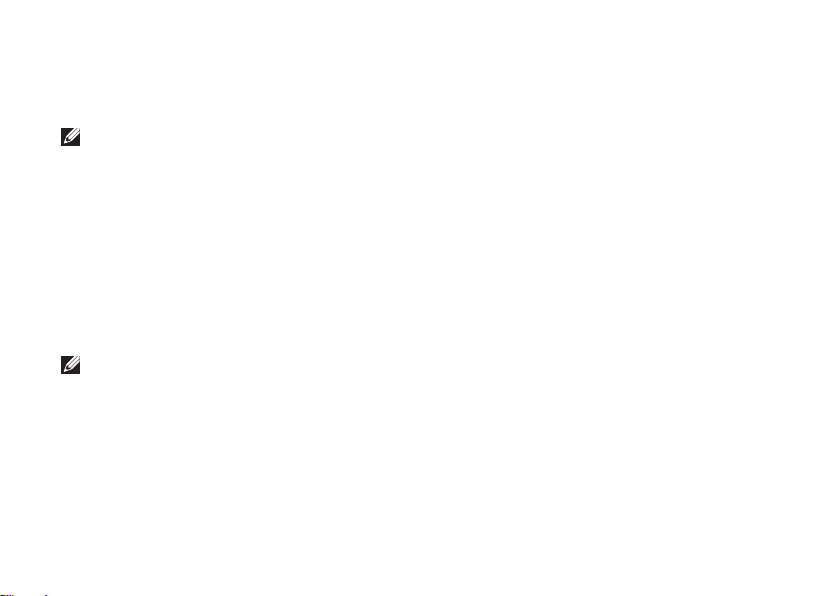
Configuración del portátil XPS
Crear soporte de recuperación de sistema (recomendado)
NOTA: Se recomienda crear un soporte de recuperación del sistema tan pronto como se
instale Microsoft Windows.
El soporte de recuperación de sistema se puede usar para restaurar el equipo al estado
operativo en que estaba cuando lo compró, conservándose los archivos de datos (sin la
necesidad del disco del sistema operativo). Puede usar el soporte de recuperación si algún
cambio en el hardware, software, controladores u otros ajustes del sistema han dejado el
equipo en un estado de funcionamiento incorrecto.
Para crear el soporte de recuperación de sistema necesitará lo siguiente:
Copia de seguridad local Dell DataSafe•
Llave USB con una capacidad mínima de 8 GB o DVD-R/DVD+R/Blu-ray Disc•
NOTA: La copia de seguridad local de Dell DataSafe no admite discos regrabables.
12
™
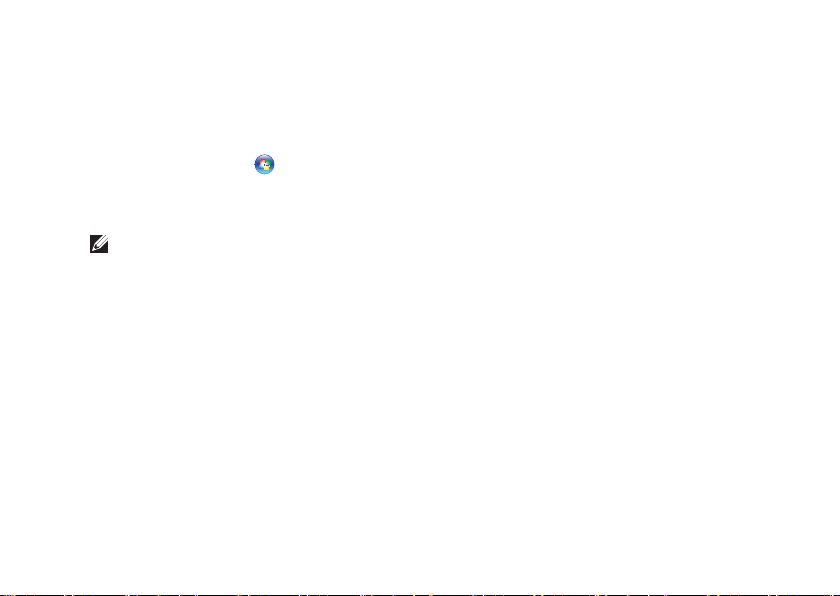
Configuración del portátil XPS
Para crear un soporte de recuperación de sistema:
Asegúrese de que el adaptador de CA está conectado (consulte "Conexión del adaptador de 1.
CA" en la página 8).
Introduzca el disco o llave USB en el equipo.2.
Haga clic en 3. Iniciar
Haga clic en 4. Crear soporte de recuperación.
Siga las instrucciones que aparecen en pantalla.5.
NOTA: Para obtener información sobre la restauración del sistema operativo usando el
soporte de recuperación del sistema, consulte "Soporte de recuperación del sistema" en la
página 76.
→ Todos los programas→ Dell DataSafe Local Backup.
13
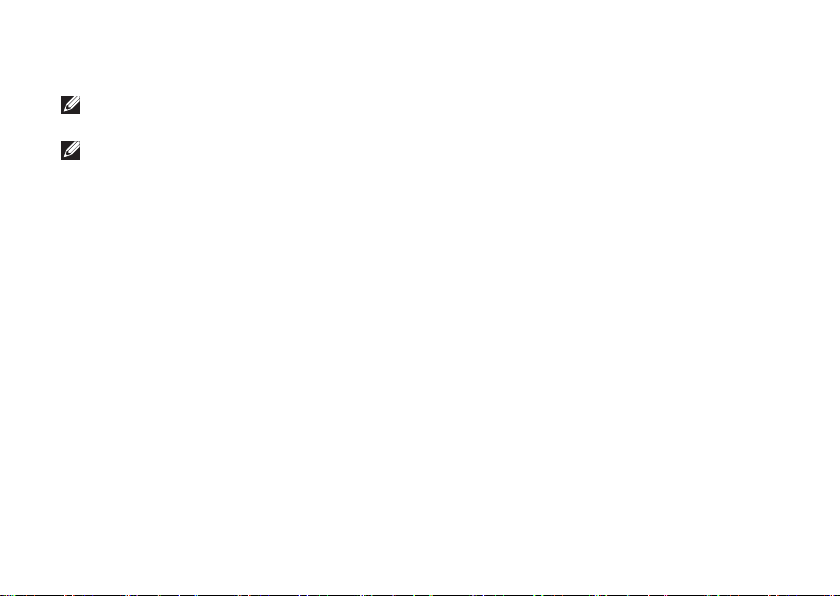
Confi guración del portátil XPS
Instalación de la tarjeta SIM (opcional)
NOTA: No se necesita la instalación de una tarjeta SIM si usa una tarjeta EVDO para
acceder a Internet.
NOTA: Para configurar y ver la televisión digital ISDB-T en Japón es necesario instalar una
tarjeta B-CAS en la ranura para tarjetas SIM.
La instalación en el equipo de una tarjeta de módulo de identificación de suscriptor (SIM) le
permite conectarse a Internet. Para acceder a Internet deberá estar dentro de la red de su
proveedor de servicios de telefonía móvil.
Para instalar la tarjeta SIM:
Apague el equipo.1.
Extraiga la batería (consulte "Extracción y colocación de la batería" en la página 2. 48).
En el compartimento de la batería, deslice la tarjeta SIM en la ranura de la tarjeta SIM.3.
Vuelva a colocar la batería (consulte "Extracción y colocación de la batería" en la página 4. 48).
Encienda el equipo.5.
Para extraer la tarjeta SIM, presiónela y extráigala.
14
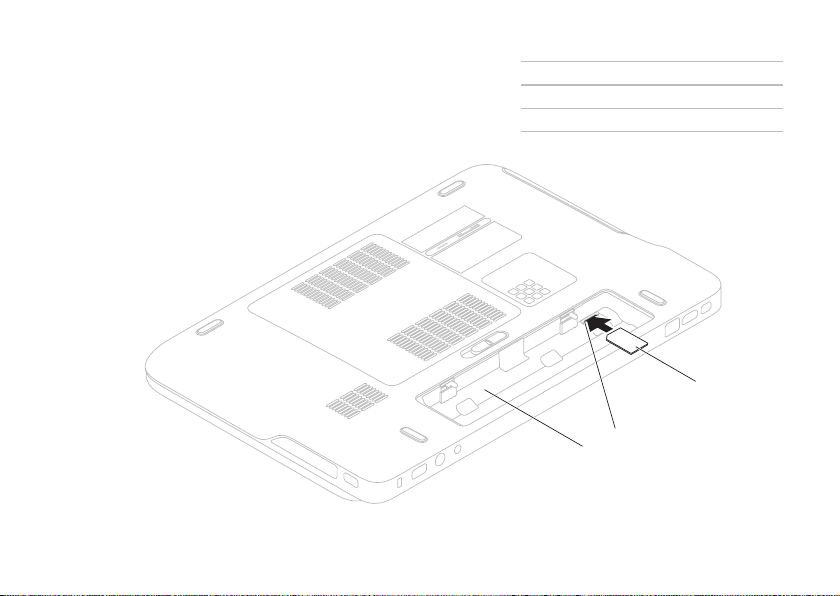
Configuración del portátil XPS
1
2
3
1 Compartimento de la batería
2 Ranura de la tarjeta SIM
3 Tarjeta SIM
15
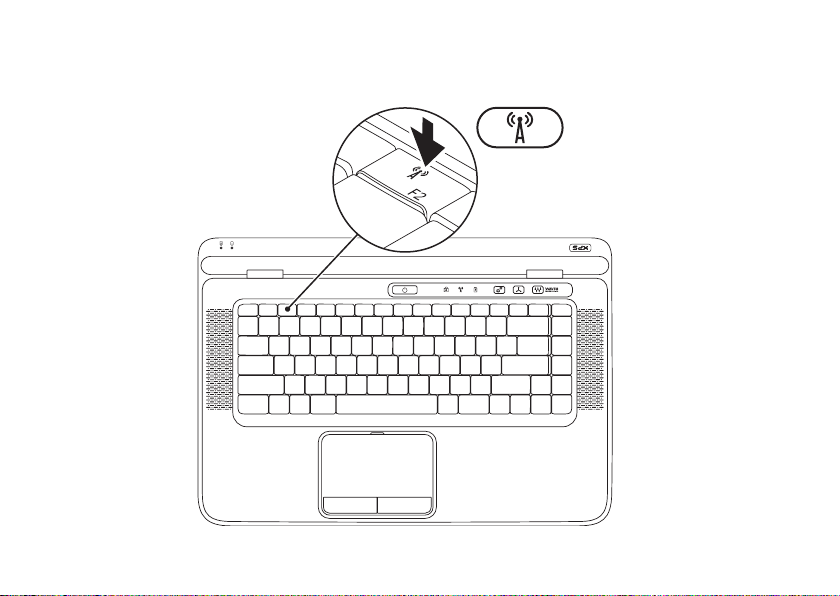
Configuración del portátil XPS
Activar o desactivar la conexión inalámbrica (opcional)
16
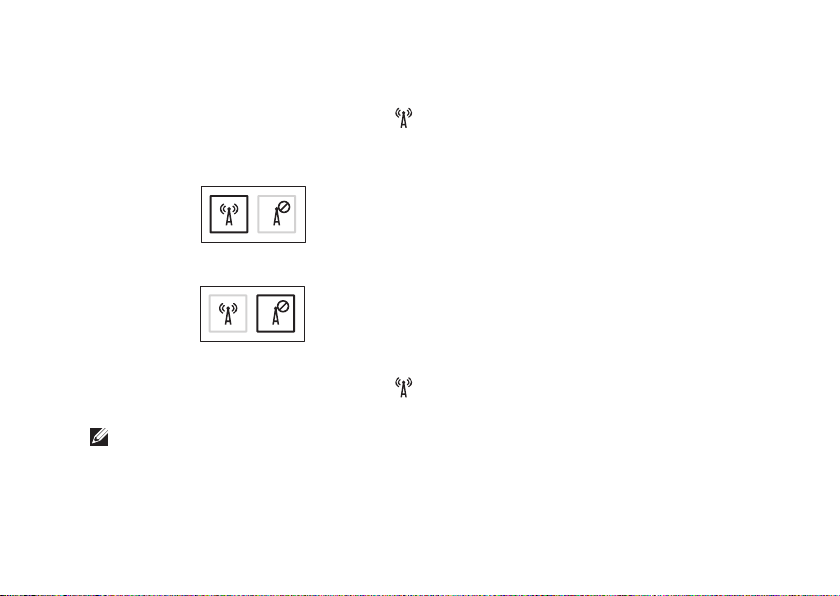
Configuración del portátil XPS
Para activar o desactivar la conexión inalámbrica:
Asegúrese de que el equipo está encendido.1.
Pulse la tecla de conexión inalámbrica 2.
que se encuentra en la fila de teclas de función
del teclado. En la pantalla aparecerá el estado actual de las conexiones inalámbricas.
Conexión inalámbrica activada
Conexión inalámbrica desactivada
Pulse la tecla de conexión inalámbrica 3. de nuevo para alternar entre los estados de
activado o desactivado.
NOTA: Esta tecla inalámbrica permite apagar rápidamente todas las comunicaciones de
radio (Bluetooth
®
y WiFi), como cuando se le pide que desactive todas las conexiones
inalámbricas por radio en un vuelo.
17
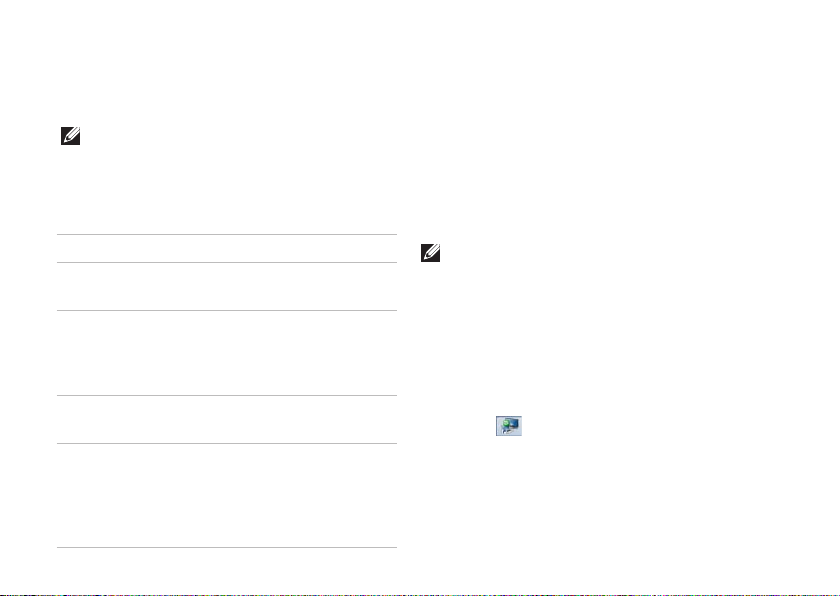
Configuración del portátil XPS
Configuración de la pantalla inalámbrica (opcional)
NOTA: Es posible que no todos los
equipos sean compatibles con las
pantallas inalámbricas.
La pantalla inalámbrica solo se puede
configurar en equipos con:
Procesador Intel® Core™ i3-3xx a i7-6xx
Controlador
de vídeo
Tarjeta
WLAN
Sistema
operativo
Controlador
18
Gráficos de alta definición
Intel
Intel Centrino
6100/6200/6300 o Intel
Centrino Advanced-N +
WiMAX 6250
Windows 7 Home Premium,
Professional o Ultimate
Descargue e instale el último
controlador de "Intel Wireless
Display Connection Manager"
que se encuentre disponible
en support.dell.com.
®
Para configurar la pantalla inalámbrica en el
equipo:
Asegúrese de que el equipo está encendido.1.
Asegúrese de que la conexión inalámbrica 2.
está activada (consulte "Activar o desactivar
conexión inalámbrica" en la página 16).
Conecte el adaptador de la pantalla 3.
inalámbrica al TV.
NOTA: El adaptador de la pantalla
inalámbrica no se entrega con el equipo
y debe comprarse aparte.
Encienda el TV y el adaptador de la 4.
pantalla inalámbrica.
Seleccione la fuente de vídeo adecuada 5.
para su TV, como HDMI1, HDMI2 o S-Video.
Haga doble clic en el icono Intel6.
Display que se encuentra en el
escritorio. Aparecerá la ventana Intel®
Wireless Display .
®
Wireless
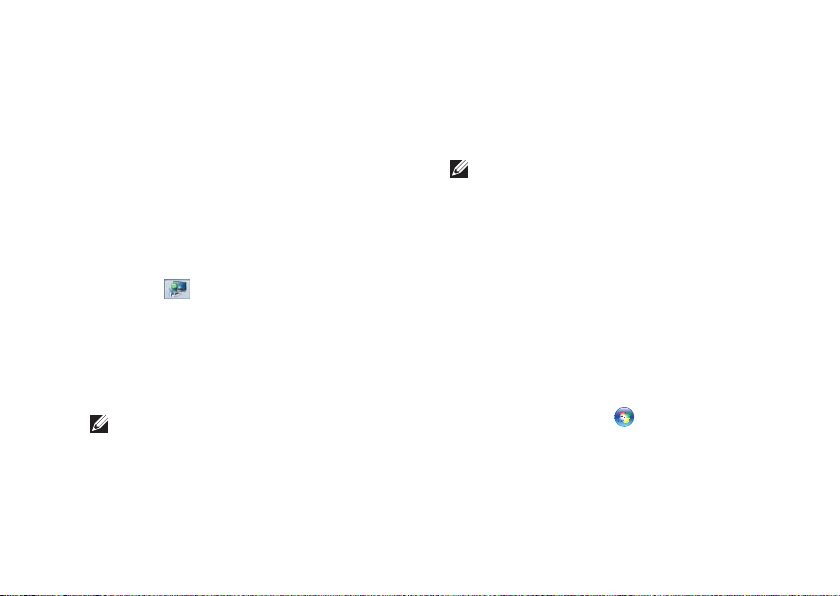
Configuración del portátil XPS
Seleccione 7. Scan for available displays
(Buscar pantallas disponibles).
Seleccione el adaptador de pantalla 8.
inalámbrica de la lista Detected
wireless displays (Pantallas inalámbricas
detectadas).
Introduzca el código de seguridad que 9.
aparece en el TV.
Para activar la pantalla inalámbrica:
Haga doble clic en el icono Intel1.
Display que se encuentra en el
escritorio.
Aparecerá la ventana Intel Wireless
Display.
Seleccione 2. Connect to Existing Adapter
(Conectarse a adaptador existente).
NOTA: Para obtener más información
sobre la pantalla inalámbrica, consulte
la documentación que se entrega con el
adaptador de la pantalla.
®
Wireless
Configuración del sintonizador de TV (opcional)
NOTA: La disponibilidad del sintonizador
de TV puede variar según la región.
Para configurar el sintonizador de TV:
Si todavía no la ha insertado, apague el 1.
equipo e inserte la tarjeta B-CAS en la
ranura para tarjetas SIM del equipo (solo
Japón):
Conecte el cable del TV/antena digital o el 2.
adaptador del cable al conector de entrada
de antena del equipo.
Encienda el equipo.3.
Haga clic en 4. Iniciar
programas→ Windows Media Center→
Tareas→ Configuración→ TV.
Siga las instrucciones que aparecen en 5.
pantalla.
→ Todos los
19
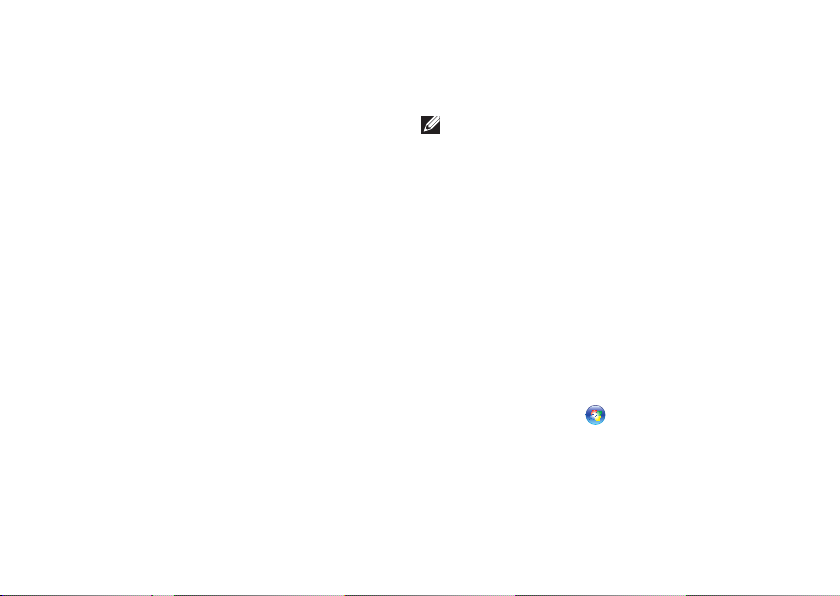
Configuración del portátil XPS
Conectarse a Internet (opcional)
Para conectarse a Internet, se necesita
un módem o una conexión de red y un
proveedor de servicios de Internet (ISP).
Si en el pedido original no se encuentra un
módem USB o un adaptador de WLAN puede
comprarlos en www.dell.com.
Configuración de una conexión
por cable
Si utiliza una conexión telefónica, enchufe una •
línea de teléfono al conector del módem USB
externo y a la toma de teléfono de la pared
antes de configurar la conexión a Internet.
Si utiliza una conexión ADSL o de módem •
por cable o satélite, póngase en contacto
con su ISP o el servicio de telefonía móvil
para obtener instrucciones de configuración.
Para completar la configuración de la conexión
a Internet por cable, siga las instrucciones de
"Configuración de la conexión a Internet " en
la página 21.
20
Configuración de una conexión
inalámbrica
NOTA: Para configurar el enrutador
inalámbrico, consulte la documentación
que se envía con el mismo.
Antes de poder usar la conexión de Internet
inalámbrica es necesario conectar el
enrutador inalámbrico.
Para configurar la conexión en el enrutador
inalámbrico:
Asegúrese de que la conexión inalámbrica 1.
está activada en el equipo (consulte
"Activar o desactivar conexión inalámbrica"
en la página 16).
Guarde y cierre los archivos abiertos 2.
y salga de todos los programas activos.
Haga clic en 3. Iniciar
En el cuadro de búsqueda, escriba 4. red
y haga clic en Centro de redes y recursos
compartidos→ Conectarse a una red.
Siga las instrucciones de la pantalla para 5.
realizar la configuración.
→ Panel de control.
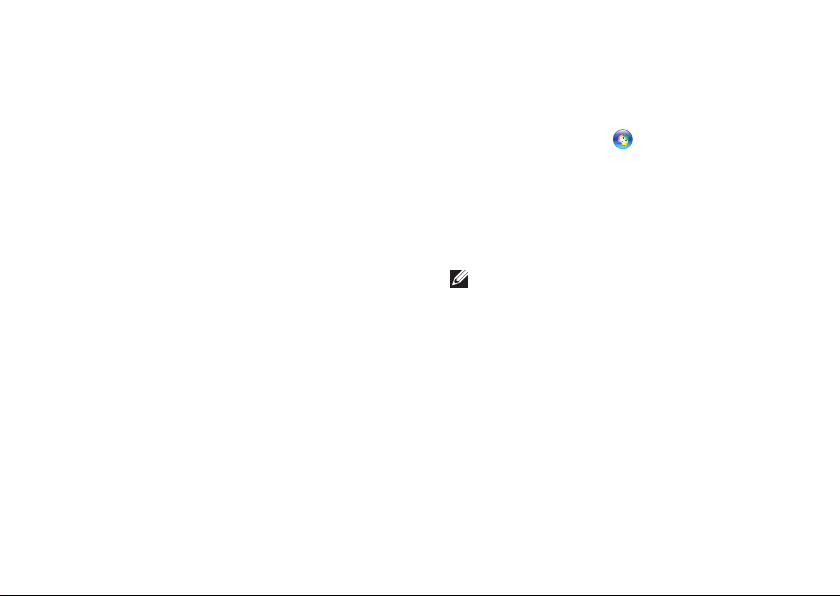
Configuración del portátil XPS
Configuración de la conexión
a Internet
Los ISP y sus ofertas varían según el país.
Póngase en contacto con su ISP para ver las
ofertas que se encuentran disponibles en su
país.
Si no puede conectarse a Internet pero
anteriormente sí podía conectarse, es
posible que el ISP haya interrumpido el
servicio. Póngase en contacto con el ISP para
comprobar el estado del servicio o intente
conectarse más tarde.
Tenga preparada la información del ISP. Si no
tiene un ISP, el asistente Conectar a Internet
puede servirle de ayuda para conseguir uno.
Para configurar una conexión a Internet:
Guarde y cierre los archivos abiertos 1.
y salga de todos los programas activos.
Haga clic en 2. Iniciar → Panel de control.
En el cuadro de búsqueda escriba 3. red
y haga clic en Centro de redes y recursos
compartidos→ Configurar una nueva
conexión o red→ Conectarse a Internet.
Aparecerá la ventana Conectarse a Internet.
NOTA: Si no sabe qué tipo de conexión
seleccionar, haga clic en Ayuda para
elegir o póngase en contacto con su ISP.
Siga las instrucciones de la pantalla 4.
y utilice la información de configuración
facilitada por el ISP para completar el
proceso de configuración.
21
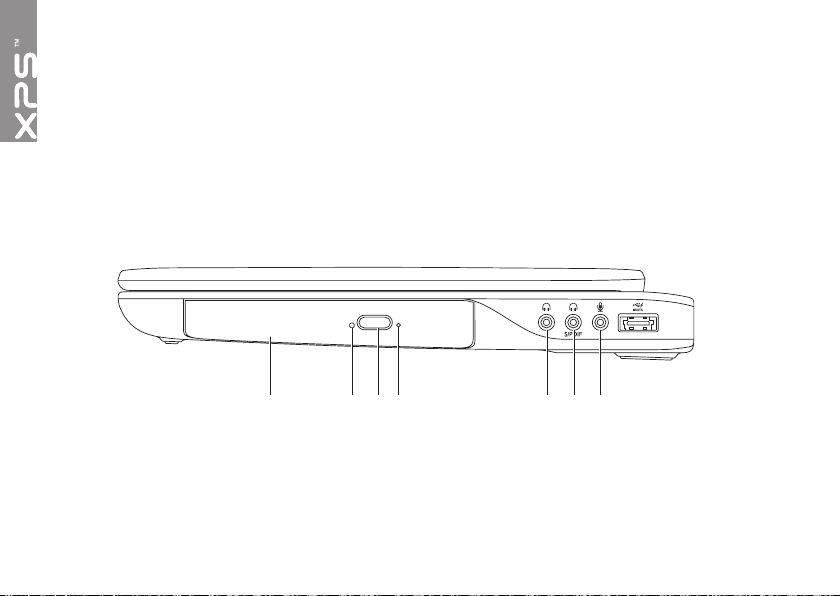
Uso del portátil XPS
1 2 5 6 73 4
Esta sección ofrece información sobre las características disponibles en el portátil Dell™ XPS™.
Características de la vista derecha
22
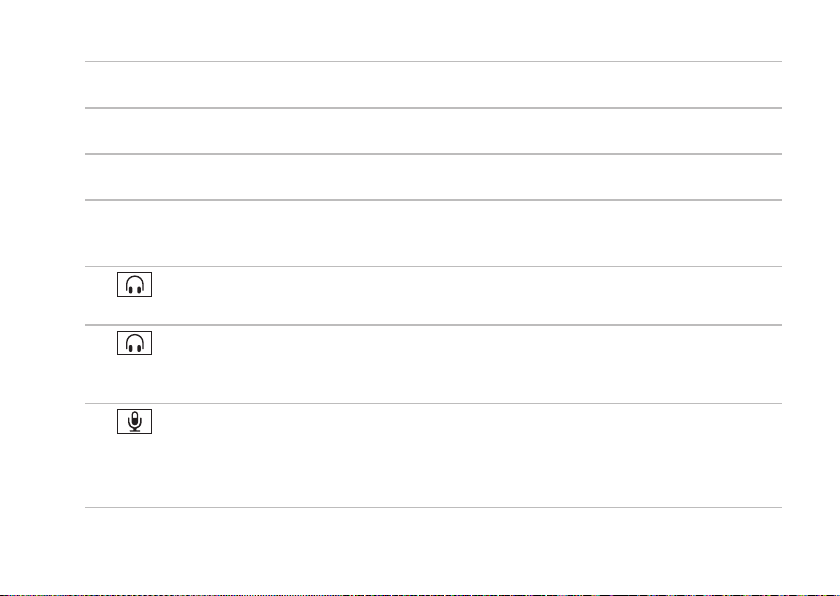
Uso del portátil XPS
1 Unidad óptica: reproduce o graba discos CD, DVD, Blu-ray (opcional). Para obtener más
información, consulte "Uso de la unidad de disco óptico" en la página 42.
2 Indicador luminoso de la unidad de disco óptico: parpadea cuando se pulsa el botón de
expulsión o cuando se inserta un disco y se está leyendo.
3 Botón de expulsión de la unidad de disco óptico: cuando se pulsa abre la bandeja de
la unidad.
4 Agujero de expulsión de emergencia: se usa para abrir la bandeja de la unidad de disco
óptico cuando no se abre al pulsar el botón de expulsión. Para obtener más información,
consulte "Uso del agujero de expulsión de emergencia" en la página 42.
5
Conector de salida de audio/auriculares: conecta a un par de auriculares o envía
el audio a un altavoz o sistema de sonido.
6
Conector combinado S/PDIF: conecta con amplificadores, altavoces o equipos
de TV para la salida de audio digital. También se puede usar para conectar un par
de auriculares.
7
Conector de entrada de audio/micrófono: conecta un micrófono o señal de
entrada para los programas de audio.
NOTA: Puede configurar altavoces con canal 5.1 usando los tres conectores de audio
(5, 6 y 7) o usando el conector S/PDIF (6).
23
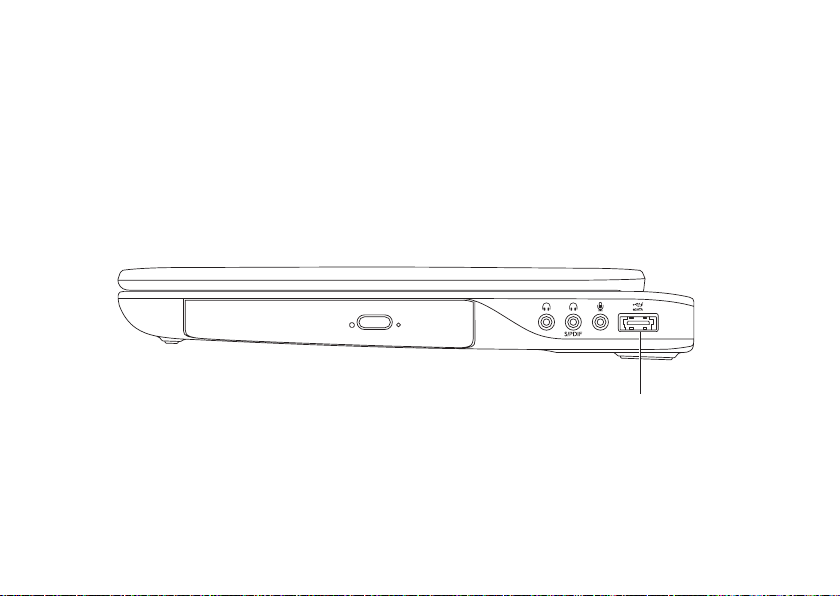
Uso del portátil XPS
8
24
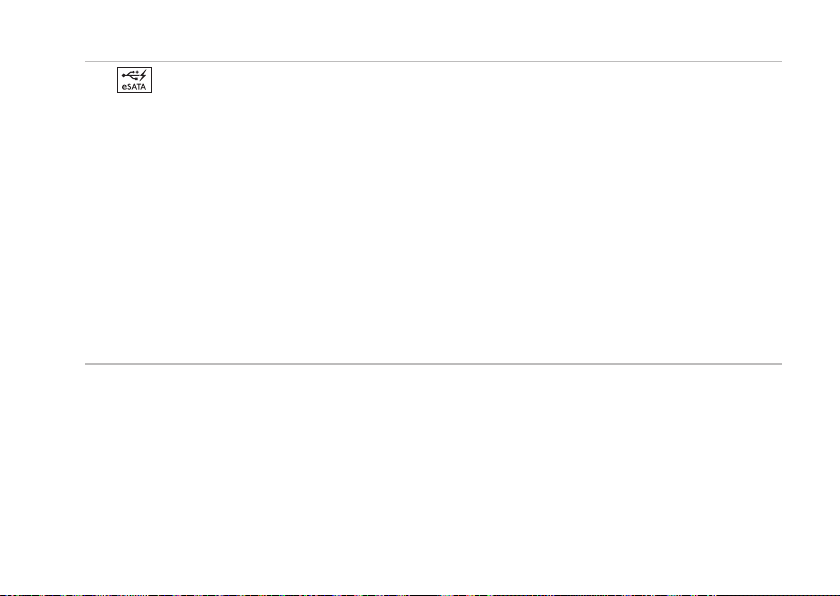
Uso del portátil XPS
8
Conector combinado eSATA/USB con USB PowerShare: conecta a dispositivos
de almacenamiento compatibles con eSATA (como unidades de disco duro externo
o unidades ópticas) o dispositivos USB (como un ratón, un teclado, una impresora,
una unidad externa o un reproductor MP3). La función del USB PowerShare le permite
cargar dispositivos USB cuando el equipo está encendido o apagado o en el estado
de suspensión.
NOTA: Es posible que algunos dispositivos USB no se carguen con el equipo apagado
o en estado de suspensión. En estos casos, encienda el equipo para cargar el dispositivo.
NOTA: Si apaga el equipo mientras está cargando un dispositivo USB, el dispositivo dejará
de cargarse. Para continuar con la carga, desconecte el dispositivo USB y vuelva
a conectarlo.
NOTA: La función USB PowerShare se apagará automáticamente cuando quede sólo el 10%
del total de la batería.
25
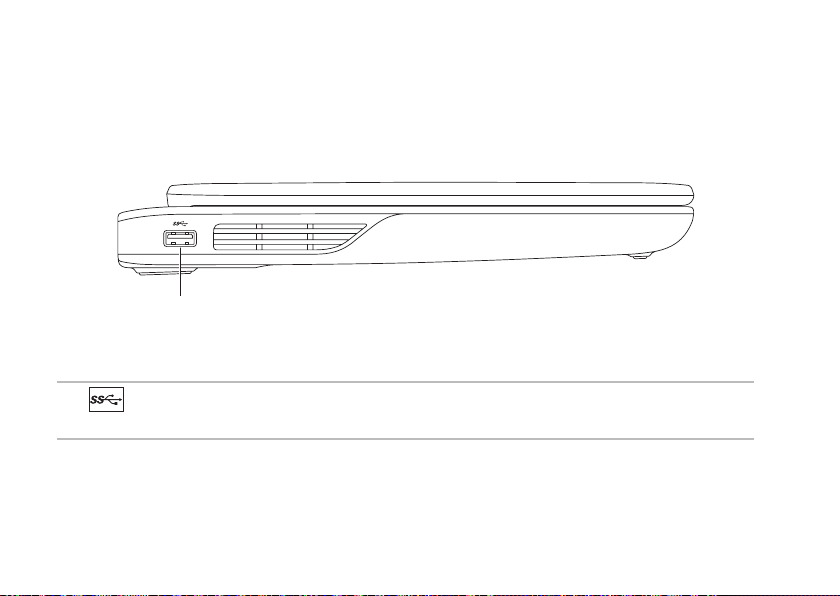
Uso del portátil XPS
1
Características de la vista izquierda
1
Conector USB 3.0: conecta a dispositivos USB, como ratones, teclados, impresoras,
unidades externas o reproductores MP3.
26
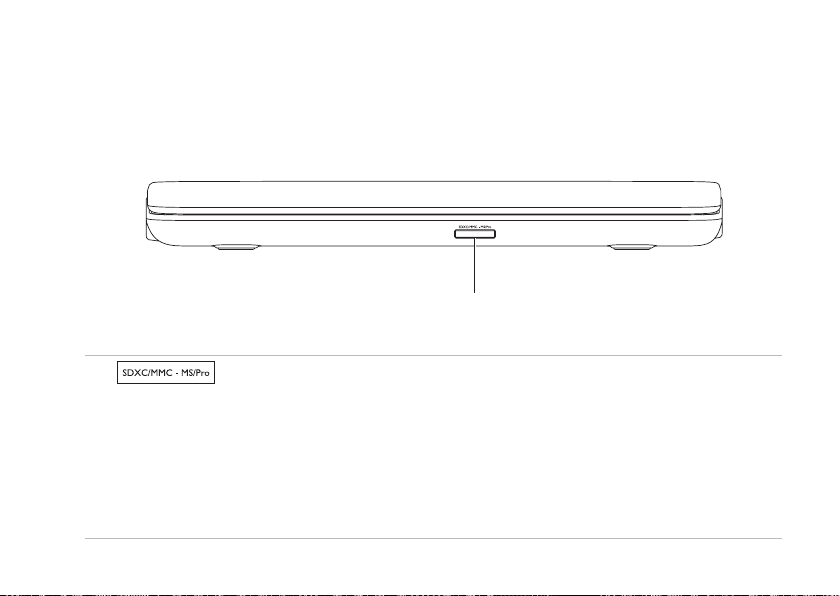
Características de la vista frontal
1
Uso del portátil XPS
1
cómoda y rápida de ver y compartir fotos digitales, música y vídeos almacenados en
tarjetas de memoria multimedia. Para obtener información sobre las tarjetas compatibles,
consulte "Especificaciones" en la página 91.
NOTA: El equipo se envía con un panel protector de plástico instalado en la ranura para
tarjetas. Los paneles protectores protegen las ranuras no utilizadas del polvo y otras partículas.
Guarde el panel protector para utilizarlo cuando no haya ninguna tarjeta de memoria instalada
en la ranura; puede que los paneles protectores de otros equipos no sirvan para el suyo.
Lector de tarjetas de memoria multimedia 9 en 1: ofrece una manera
27
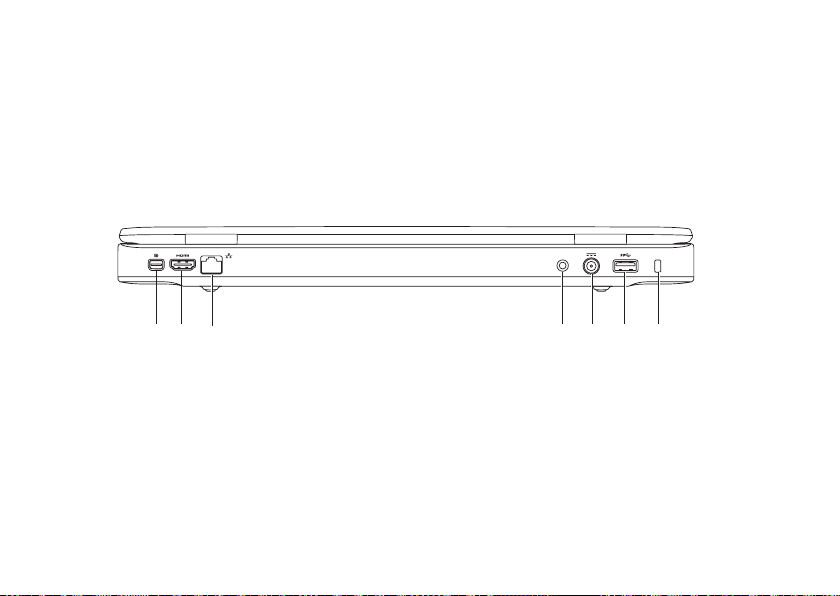
Uso del portátil XPS
1 2 3 4 65 7
Características de la vista posterior
28
